Cet article a été rédigé avec la collaboration de nos éditeurs(trices) et chercheurs(euses) qualifiés(es) pour garantir l'exactitude et l'exhaustivité du contenu.
L'équipe de gestion du contenu de wikiHow examine soigneusement le travail de l'équipe éditoriale afin de s'assurer que chaque article est en conformité avec nos standards de haute qualité.
Cet article a été consulté 150 407 fois.
N'avez-vous jamais eu envie d'envoyer un lien à un(e) ami(e), avant de vous apercevoir que ce dernier était plus long que votre message ? Certaines adresses URL sont très longues et trop complexes. Heureusement, il existe plusieurs sites Web vous permettant de réduire de façon appropriée la longueur de ces adresses de sorte qu'elles soient facilement insérées dans les courriers électroniques, dans les messages textes ou dans d'autres contenus en ligne. Une URL plus courte peut être très utile pour partager des liens sur les plateformes sociales.
Étapes
Partie 1
Partie 1 sur 3:Utiliser Bitly
-
1Visitez le site Bitly. L'adresse de ce site est www.bitly.com. Vous verrez immédiatement une zone de texte assez grande, suivie de quelques informations complémentaires sur les services offerts par la compagnie [1] .
-
2Créez une URL courte. Il suffit de copier et de coller l'URL d'origine dans le champ de texte à côté du bouton Shorten (raccourcir). Ce faisant, le site va automatiquement raccourcir votre lien et afficher un résultat dans la même zone de texte où vous avez collé le lien d'origine.
-
3Copiez le nouveau lien et collez-le où vous voulez. Le bouton Shorten (raccourcir) changera de fonction et deviendra à présent Copy (copier), vous permettant de copier le nouveau lien après avoir simplement cliqué dessus.
-
4Créez un compte sur Bitly (facultatif) pour accéder à d'autres fonctions. Avec un compte gratuit, vous pouvez personnaliser d'une seule façon vos liens, les partager sur plusieurs dispositifs et plateformes et garder une trace de leur efficacité au moyen de méthodes d'analyse.
- Il est très facile de personnaliser une URL déjà raccourcie. Créez un nouveau lien et vous serez automatiquement redirigé vers une page d'édition qui permet de modifier la première moitié du lien et d'ajouter un titre qui vous plait. Si vous voulez utiliser à nouveau la fonction d'édition, cliquez simplement sur l'onglet avec l'icône du crayon.
- Bitly offre également aux utilisateurs des comptes gratuits de copier et de partager les URL raccourcies. Ces fonctions sont situées dans la partie supérieure du panneau Edit (éditer) à côté de n'importe quel lien que vous aurez sélectionné sur la page d'accueil.
- Les comptes payants vous permettent de créer des liens avec des fonctionnalités spécifiques pour les appareils mobiles, d'utiliser des données analytiques développées, d'écrire votre nom dans les URL ou créer et de gérer des campagnes de markéting sophistiquées.
Publicité
Partie 2
Partie 2 sur 3:Utiliser TinyURL
-
1Visitez le site Web de TinyURL. L'adresse est la suivante : www.tinyurl.com. Vous verrez un message d'accueil et quelques champs de texte au milieu de la page [2] .
-
2Créez une URL courte. Entrez simplement votre lien d'origine dans la zone de texte Enter a long URL to make tiny (entrer une URL longue pour la raccourcir). Une fois que vous copiez et collez le lien, cliquez simplement à droite sur Make TinyURL ! (créer une URL courte !). Vous serez redirigé vers un nouvel écran avec le nouveau lien et une autre version préliminaire de ce dernier.
- S'il y a une erreur dans l'adresse d'origine (comme des espaces), le site vous proposera des options corrigées une fois que vous aurez cliqué sur le bouton Make TinyURL ! (créer une URL courte !).
- Vous pouvez choisir de modifier un lien qui a été déjà raccourci avec des mots qui correspondent mieux à son contenu. Pour ce faire, entrez le mot souhaité dans la zone de texte Custom alias (optional) ((pseudonyme personnalisé (facultatif)) avant de cliquer sur le bouton Make TinyURL ! (créer une URL courte !).
-
3Mettez un bouton TinyURL à la barre d'outils. Cette opération facultative permet de créer un bouton sur la barre d'outils Liens de votre navigateur afin de créer plus facilement des liens raccourcis. Pour ce faire, cliquez sur Make toobar Button (mettre un bouton à la barre d'outils) à gauche du menu d'accueil. Suivez ensuite les instructions en faisant glisser le lien en question à votre barre d'outils. Une fois cette opération effectuée, vous pouvez créer une URL courte de la page en cours d'affichage en cliquant sur le bouton de la barre d'outils.
- Les liens de la barre d'outils peuvent ne pas être visibles selon vos préférences. Pour les rendre visibles, sélectionnez l'option Affichage dans votre navigateur et cliquez sur le menu Barre d'outils.
- Si vous ne pouvez pas placer un lien dans la barre d'outils ou préférez le mettre en favoris, vous pouvez également faire glisser le lien vers le dossier Favoris de votre navigateur pour un accès plus rapide. Cela peut être utile si vous utilisez TinyURL à des fins professionnelles.
Publicité
Partie 3
Partie 3 sur 3:Utiliser 1lien.top
-
1Visitez le site Web de 1lien.top. L'adresse est la suivante : www.1lien.top. Vous verrez un message d'accueil et quelques champs de texte au milieu de la page, et la possibilité de rajouter des options. Ce service est open source et libre, contrairement aux précédents [3] .
-
2Entrez simplement votre lien d'origine. Mettez-le dans la zone de texte L'URL à raccourcir (N° 1 sur l'image). Choisissez un texte court pour votre URL courte dans le champ Texte du raccourci personnalisé (N° 2 sur l'image) (par exemple, si vous choisissez banane, l'URL courte sera quelque chose comme https://1lien.top/Dfr-banane).
-
3Entrez une date et heure d'expiration du lien (N° 3 sur l'image) (facultatif : si vous n'entrez rien, il sera valable indéfiniment). Vous pouvez aussi fournir un mot de passe si vous le souhaitez (N° 4 sur l'image). Enfin, recopiez le Captcha (N° 5 sur l'image) et cliquez simplement sur Allons-y. Vous serez redirigé vers un nouvel écran avec le nouveau lien.
- S'il y a une erreur dans l'adresse d'origine (comme des espaces), le site vous proposera des options corrigées une fois que vous aurez cliqué sur le bouton Allons-y !
-
4Pour finir, sélectionnez le lien. Faites CTRL + C pour le copier (ou clic droit, copier le lien.Publicité
Conseils
- Les liens affichés sur Twitter sont automatiquement raccourcis grâce au service « t.co » de la plateforme. Il suffit de taper ou de coller le lien dans le champ de texte de Twitter pour avoir automatiquement un lien de 23 caractères. Ensuite, envoyez votre tweet [4] .
Avertissements
- Certaines personnes pourraient hésiter à cliquer sur les liens raccourcis parce qu'elles les confondent à des spams ou des virus. En conséquence, vous pouvez inclure un message personnalisé avec le lien pour éviter ce genre de problème.
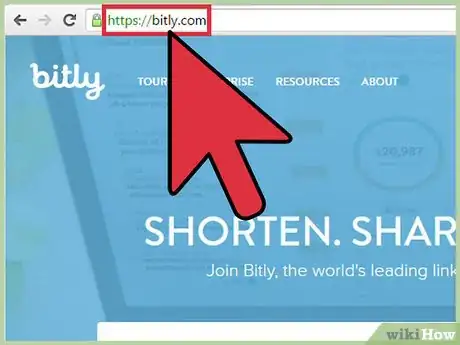
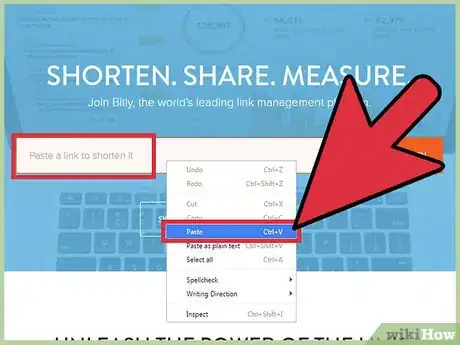
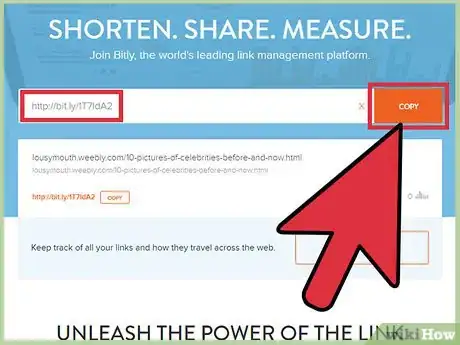
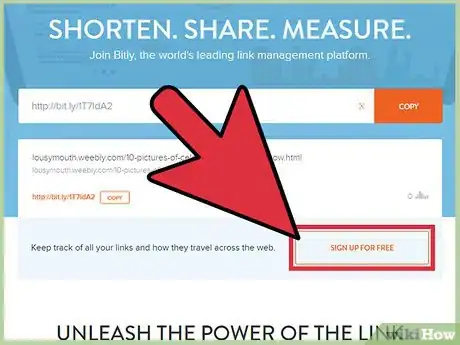
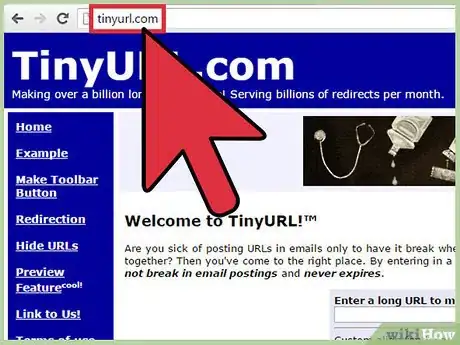
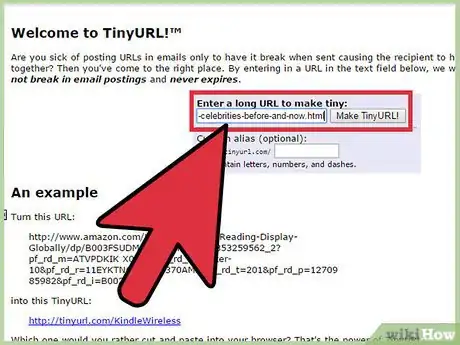
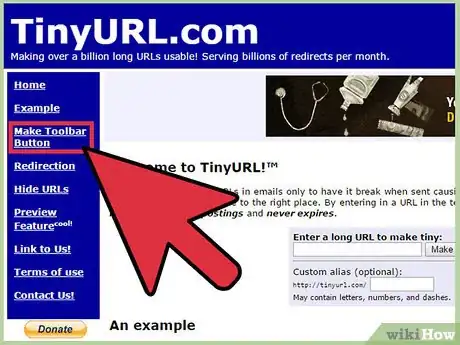
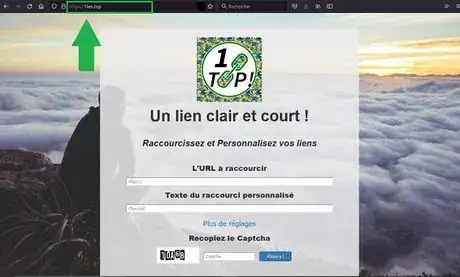

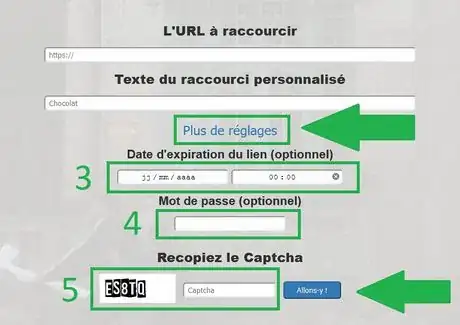
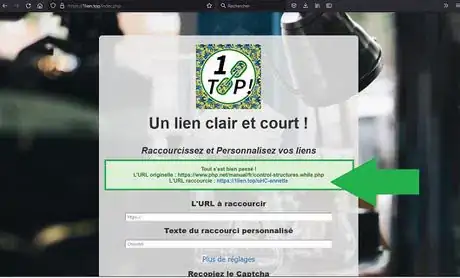



















L'équipe de gestion du contenu de wikiHow examine soigneusement le travail de l'équipe éditoriale afin de s'assurer que chaque article est en conformité avec nos standards de haute qualité. Cet article a été consulté 150 407 fois.